Μερικές φορές είναι καλύτερο να δημιουργήσετε ένα μήνυμα κειμένου ενώ το σκέφτεστε. Τι γίνεται όμως αν θέλετε να το στείλετε αργότερα; Σε αυτό το άρθρο, θα σας δείξουμε πώς να στείλετε ένα προγραμματισμένο Text Message στο iPhone όποια ώρα προτιμάτε.

Πώς να προγραμματίσετε ένα μήνυμα κειμένου στο iPhone
Για να ξεκινήσετε τη ρύθμιση ενός delayed text message, ανοίξτε την εφαρμογή Shortcuts στο iPhone σας. Εάν την έχετε αφαιρέσει, μπορείτε να την κατεβάσετε ξανά δωρεάν από το App Store.
Επιλέξτε την καρτέλα Automation στο κάτω μέρος και πατήστε το σύμβολο συν επάνω δεξιά. Στη συνέχεια, επιλέξτε “Create Personal Automation.”
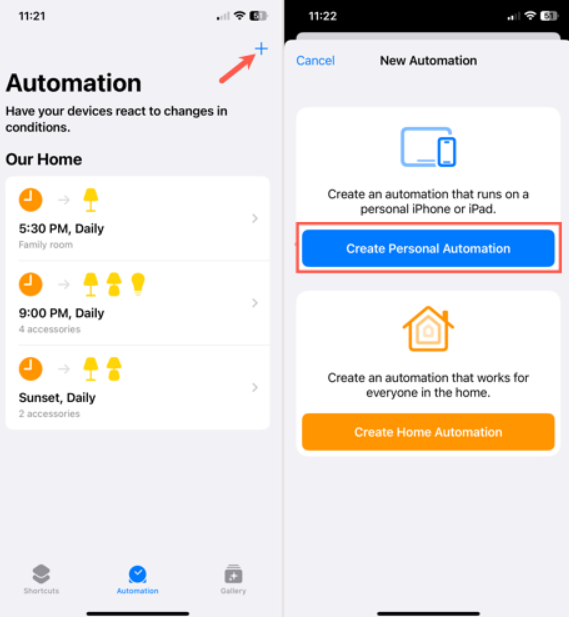
Στο επάνω μέρος της επόμενης οθόνης, επιλέξτε “Time of Day.” Στην επόμενη οθόνη When, επιλέξτε “Time of Day” και επιλέξτε την ώρα στο πλαίσιο που εμφανίζεται.
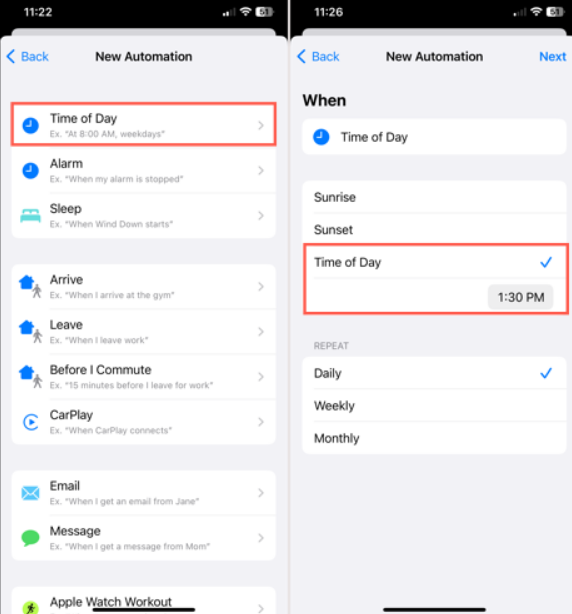
Εναλλακτικά, μπορείτε να επιλέξετε Sunrise ή Sunset και να επιλέξετε μια μετατόπιση. Για παράδειγμα, εάν ο παραλήπτης είναι πρωινός τύπος, μπορείτε να επιλέξετε μια ώρα γύρω από την ανατολή του ηλίου.
Στην ενότητα Repeat στο κάτω μέρος, επιλέξτε Καθημερινά, Εβδομαδιαία ή Μηνιαία. Αυτό είναι βολικό εάν είναι ένα μήνυμα που θέλετε να στέλνετε τακτικά, όπως μια υπενθύμιση για ένα μέλος της οικογένειας. Πατήστε “Next.”
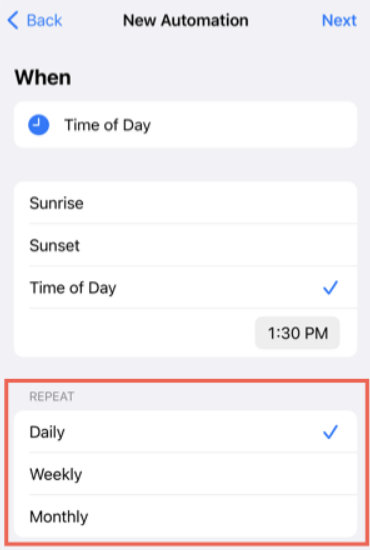
Αν και μπορεί να μην θέλετε να αποστέλλεται συνεχώς το μήνυμα κειμένου σας, απαιτείται η ρύθμιση επανάληψης. Εάν θέλετε να προγραμματίσετε ένα μήνυμα μίας χρήσης, θα αφαιρέσετε απλώς τον αυτοματισμό αφού ολοκληρωθεί, κάτι που θα εξηγήσουμε στην επόμενη ενότητα.
Στην οθόνη Actions, αναπτύξτε την ενότητα Next Action Suggestions και επιλέξτε Send Message.” Στη συνέχεια, στην επόμενη οθόνη, θα χρησιμοποιήσετε το επάνω πλαίσιο για να ρυθμίσετε το κείμενό σας.
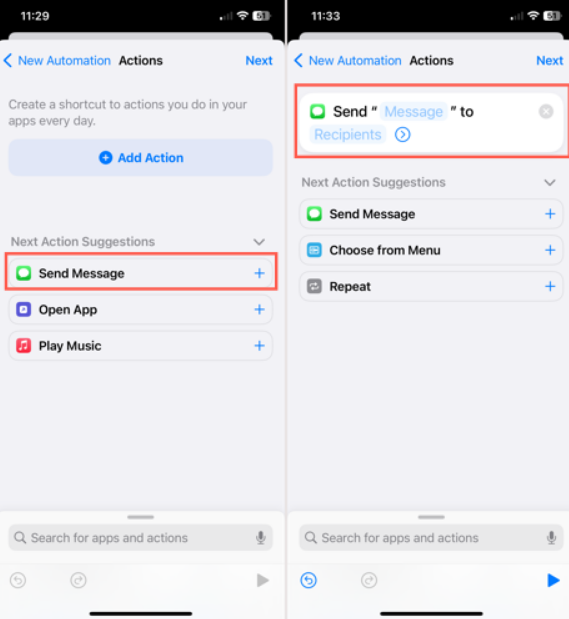
Πατήστε Message” με μπλε χρώμα και πληκτρολογήστε το κείμενό σας. Στη συνέχεια, πατήστε “Recipients” με μπλε χρώμα, επιλέξτε ή εισαγάγετε μια επαφή και επιλέξτε “Done.”.
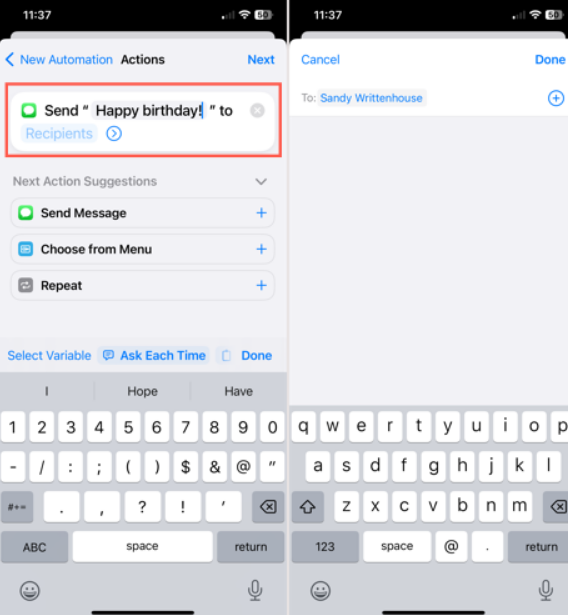
Στη συνέχεια, θα δείτε το μήνυμα κειμένου και τον παραλήπτη στο πλαίσιο. Εάν είστε ευχαριστημένοι με αυτό, πατήστε “Next” για να συνεχίσετε.
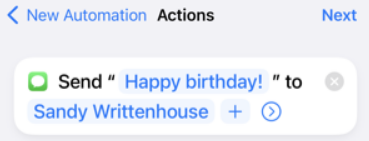
Στην τελική οθόνη, θα ελέγξετε το χρονοδιάγραμμα για το προγραμματισμένο κείμενο. Εάν θέλετε να σας ζητηθεί πριν από την αποστολή του κειμένου, αφήστε το διακόπτη εναλλαγής ενεργοποιημένο για το Ask Before Running.
Εάν απενεργοποιήσετε την εναλλαγή, θα σας ζητηθεί να επιβεβαιώσετε. Στη συνέχεια, μπορείτε να ενεργοποιήσετε την επόμενη εναλλαγή που εμφανίζεται για το Notify When Run, αν θέλετε. Αυτό είναι βολικό για να δείτε πότε αποστέλλεται το μήνυμα κειμένου.
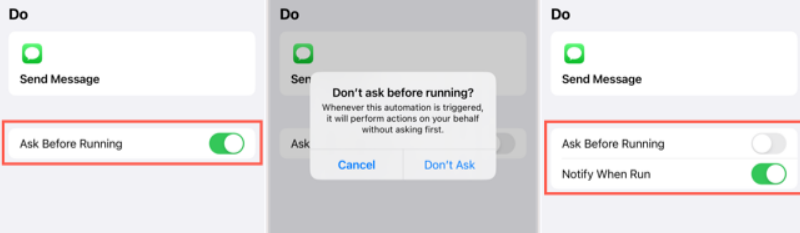
Πατήστε “Done” για να αποθηκεύσετε τον αυτοματισμό.
Στη συνέχεια, θα επιστρέψετε στην οθόνη Automation στην εφαρμογή Shortcuts. Μπορείτε να προγραμματίσετε ένα άλλο μήνυμα κειμένου με τον ίδιο τρόπο ή απλά να κλείσετε την εφαρμογή.
Διαγράψτε ή απενεργοποιήστε τα Delayed Text Messages στο iPhone
Εάν θέλετε μόνο ένα προγραμματισμένο μήνυμα μίας χρήσης, μπορείτε να διαγράψετε ή να απενεργοποιήσετε την αυτοματοποίηση Shortcuts μετά την αποστολή του κειμένου σας. Σκεφτείτε το ενδεχόμενο να προγραμματίσετε μια υπενθύμιση για τον εαυτό σας ή μια σημείωση στην εφαρμογή που πρέπει να κάνετε για να σταματήσετε τον αυτοματισμό μετά την ολοκλήρωσή του.
Όταν είστε έτοιμοι να διαγράψετε ή να απενεργοποιήσετε την προγραμματισμένη εργασία μηνυμάτων κειμένου, επιστρέψτε στην καρτέλα Automation στην εφαρμογή Shortcuts και κάντε ένα από τα εξής:
- Για να διαγράψετε τον αυτοματισμό, σύρετέ τον από τα δεξιά προς τα αριστερά και επιλέξτε “Delete.” Δεν θα σας ζητηθεί να επιβεβαιώσετε, επομένως βεβαιωθείτε ότι θέλετε να το αφαιρέσετε πριν πατήσετε Διαγραφή.
- Για να απενεργοποιήσετε τον αυτοματισμό, επιλέξτε τον και απενεργοποιήστε την εναλλαγή για την Ενεργοποίηση αυτού του αυτοματισμού. Αυτή είναι μια καλή επιλογή εάν θέλετε να ξεκινήσετε ξανά τον αυτοματισμό αργότερα.
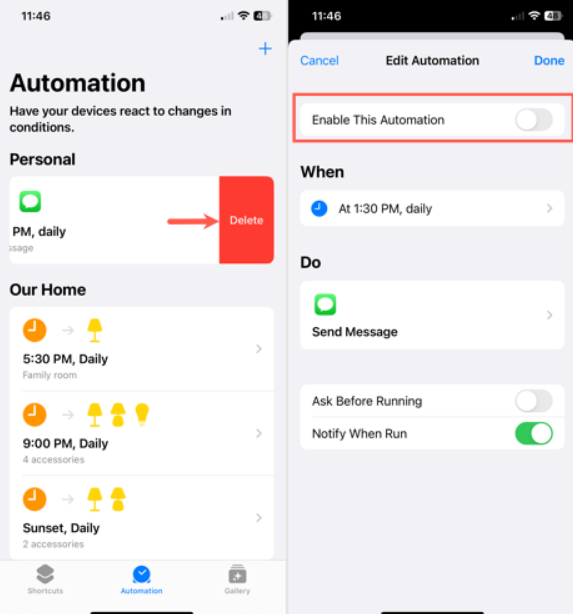
Η Apple προσφέρει μια δυνατότητα προγραμματισμού ενός μηνύματος ηλεκτρονικού ταχυδρομείου στην εφαρμογή Mail, οπότε ελπίζουμε ότι στην πορεία, θα δούμε μια δυνατότητα προγραμματισμού ενός κειμένου και στο Messages. Στο μεταξύ, τουλάχιστον μπορείτε να προγραμματίσετε ένα μήνυμα κειμένου στο iPhone χρησιμοποιώντας το Shortcuts.
Πηγή πληροφοριών: howtogeek.com

